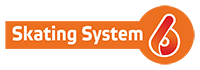Уроки
В данном разделе мы будем публиковать уроки по работе с программой
Экспорт и импорт регистрации в Excel
Основные режимы работы регистрации в программе Skating System 6 в обзоре Булатовой Яны.
1. Обзор режимов регистрации
2. Обзор основных форм регистрации
3. Демо — Как зарегистрировать участника на соревнование
Добро пожаловать на урок Скейтинг Систем 6. Экспорт и импорт регистрации в Excel.
по сравнению с 5 версией программы, функции взаимодействия с файлами Excel в 6 версии, были доработаны и улучшены.
Главное отличие заключается в том, что Вам не обязательно иметь установленный Microsoft Office на Вашем компьютере.
Давайте с ними познакомимся, для этого запускаем программу и выбираем базу танцевального спорта.
В основной форме программы вы видим список групп, нас интересует две группы с которыми мы будем работать, это группы 7 и 13 из одного отделения. На видео они помечены красным квадратом.
Запускаем форму регистрации, в которой реализованы данные функции.
Мы видим две наши группы. Выбираем пункт меню «Файлы» — «Сгенерировать файл обмена Excel».
Группы текущего отделения выбраны по умолчанию. Нажимаем кнопку сохранить и вводим название файла Еxcel . Затем открываем файл в программе Excel и проверяем информацию. Мы видим две вкладки с номером и названием групп, которые мы сохранили. Так работает функция сохранения групп в Excel.
Обратите внимание на название вкладок и информацию в шапке таблицы. Имя состоит из номера группы и ее названия. Это мы будем использовать дальше при загрузке информации из Excel.Возвращаемся в программу и удаляем наши группы из БД. Затем выбираем пункт «Загрузить файл обмена Excel», выбираем наш сохраненный файл и нажимаем кнопку загрузить информацию. Информация в группах восстановлена из файла.
Если Вы создали в базе группы предстоящего соревнования, то вы можете выгрузить их в Excel для ведения предварительной регистрации организаторами турнира, а перед турниром сможете ее оперативно загрузить в программу.
Если Вы загружаете информацию в группу, в которой уже есть регистрация, то Вам будет показано диалоговое окно с подтверждением действия. Вы можете отключить данное подтверждение через пункт меню «Отключить предупреждение о перезаписи регистрации».
Рассмотрим режим загрузки в отдельную группу регистрации из файла с регистрацией Excel. Это мы будем делать на примере соревнования по брейкингу, для этого выбираем базу с нужным соревнованием.
Нас интересует группа 211, удаляем регистрацию и загружаем предварительно созданный файл через пункт меню «Загрузить регистрацию группы из Excel». Обратите внимание, что это другой пункт меню, который позволяет загружать любую закладку с регистрацией из файла в конкретную группу.
В открывшейся форме будет список всех доступных закладок из файла
Вам нужно выбрать нужную закладку и нажать кнопку «Загрузить». Информация из Excel будет загружена в Базу данных соревнования.
Вот такими нехитрыми операциями Вы можете упростить Вашу работу с предварительной регистрацией как в стадии подготовки к турниру, так и на самом турнире.
До встречи в следующих уроках. Переходите на сайт программы «Skate6.ru» для получения дополнительной информации о наших продуктах.